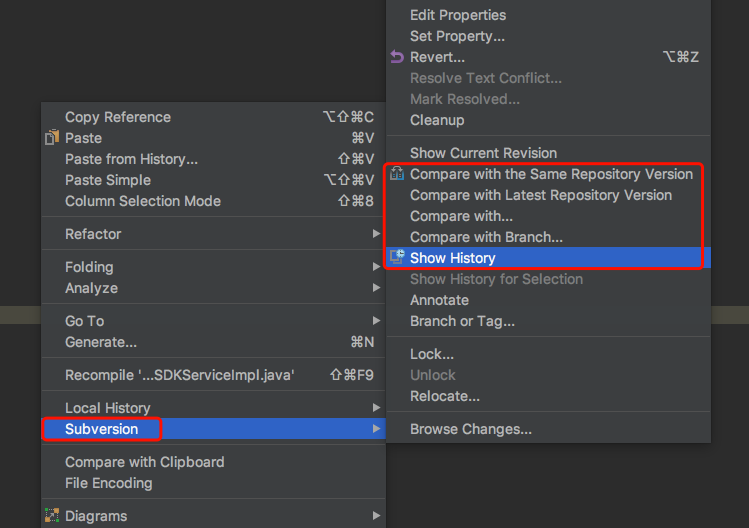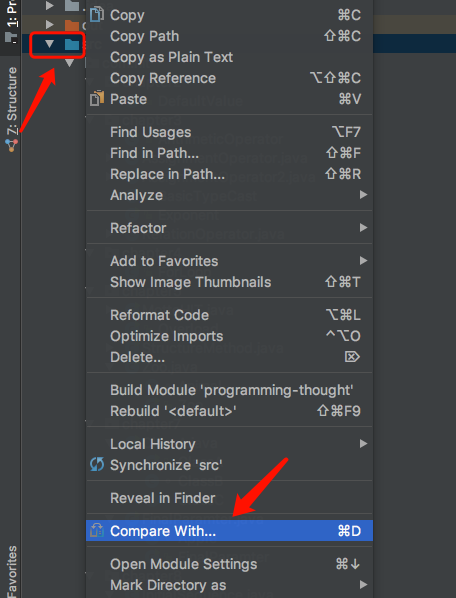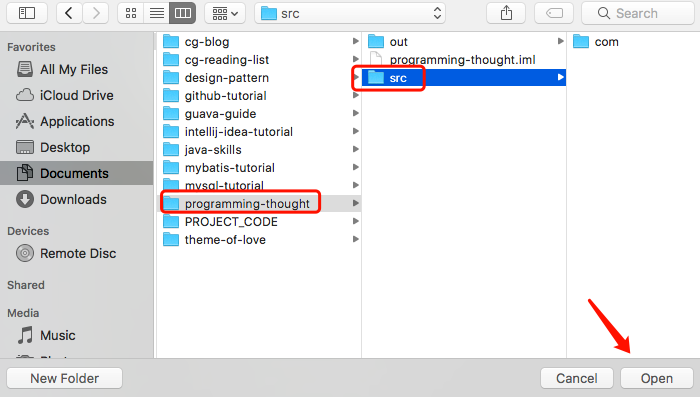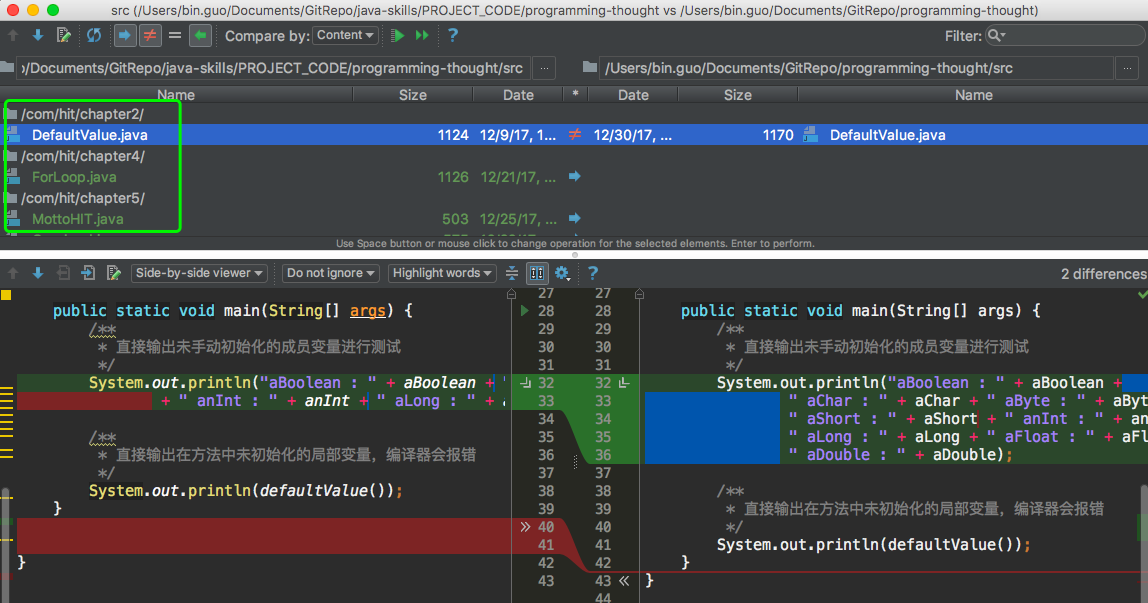利用 IntelliJ IDEA 進行程式碼對比的方法
阿新 • • 發佈:2018-12-30
Sometimes,我們會有這樣的需求,即:想對比出兩個不同版本程式碼的區別。如何實現?
- 第 1 種:如果我們是從 SVN 檢出的專案,並且想比較原生代碼與從 SVN 檢出時的程式碼相比都有那些區別,可以按如下步驟操作,
如上圖所示,在程式碼編輯區,右鍵喚出功能選單,然後選擇Subversion,進而會展示出更多的可選項,例如:
Compare with the Same Repository Version,與 SVN 倉庫相同版本做對比;Compare with Latest Repository Version,與 SVN 倉庫最新版本做對比;Compare with...,點選後選擇本分支的不同版本做對比;Compare with Branch,點選後需要先配置具體要對比的分支,然後與指定分支做比對;Show History,同Compare with...類似,只不過是先展示出此分支的版本歷史。
通過上述方法,已經可以滿足我們比較線上分支程式碼的需求啦!
- 第 2 種:比較本地兩份程式碼的區別,可以按如下步驟操作,
首先,選中目標資料夾(圖中選擇src資料夾),右鍵喚出功能選單,然後點選Compare With:
如上圖所示,選中本地另一份想要與之對比的程式碼的相同目錄,然後點選Open或者開啟、確定按鈕:
如上圖所示,清晰明瞭的展示了兩份程式碼的區別。